 Jak pokazują różne statystyki, nie wszyscy użytkownicy wiedzą, jak wykonać określone działanie. Największe problemy pojawiają się, gdy trzeba sformatować dysk C w systemach Windows 7, 8 lub Windows 10, tj. systemowy dysk twardy.
Jak pokazują różne statystyki, nie wszyscy użytkownicy wiedzą, jak wykonać określone działanie. Największe problemy pojawiają się, gdy trzeba sformatować dysk C w systemach Windows 7, 8 lub Windows 10, tj. systemowy dysk twardy.
W tym podręczniku omówimy, jak to zrobić, w rzeczywistości, prostą czynność - sformatuj dysk C (lub raczej dysk, na którym jest zainstalowany system Windows) i dowolny inny dysk twardy. Zacznę od najprostszego. (Jeśli musisz sformatować dysk twardy w systemie FAT32, a system Windows zapisuje, że wolumin jest zbyt duży dla systemu plików, zobacz ten artykuł). Może być także przydatny: Jaka jest różnica między szybkim i pełnym formatowaniem w systemie Windows?
Formatowanie niesystemowego dysku twardego lub partycji w systemie Windows
Aby sformatować dysk lub jego partycję logiczną w systemie Windows 7, 8 lub Windows 10 (względnie mówiąc, dysk D), po prostu otwórz eksploratora (lub "Mój komputer"), kliknij prawym przyciskiem myszy dysk i wybierz "Format".
Następnie, w razie potrzeby określ etykietę woluminu, system plików (choć lepiej zostawić NTFS tutaj) i metodę formatowania (warto zostawić "Szybkie formatowanie"). Kliknij "Start" i poczekaj, aż dysk zostanie w pełni sformatowany.Czasami, jeśli dysk twardy jest wystarczająco duży, może to zająć dużo czasu i można nawet zdecydować, że komputer jest zamrożony. Z 95% prawdopodobieństwem tak nie jest, po prostu poczekaj.

Innym sposobem formatowania niesystemowego dysku twardego jest wykonanie polecenia formatowania z wiersza poleceń działającego jako administrator. Ogólnie rzecz biorąc, polecenie, które generuje szybkie formatowanie dysków w NTFS, będzie wyglądać następująco:
format / FS: NTFS D: / q
Gdzie D: jest literą sformatowanego dysku.

Jak sformatować dysk C w systemach Windows 7, 8 i Windows 10
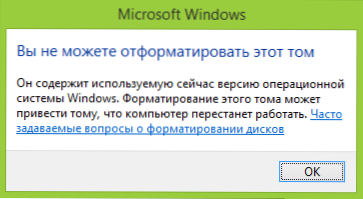
Zasadniczo ten przewodnik jest odpowiedni dla poprzednich wersji systemu Windows. Tak więc, jeśli spróbujesz sformatować systemowy dysk twardy w systemie Windows 7 lub 8, zobaczysz komunikat:
- Nie możesz sformatować tego woluminu. Zawiera aktualną wersję systemu operacyjnego Windows. Formatowanie tego woluminu może spowodować, że komputer przestanie działać. (Windows 8 i 8.1)
- Ten dysk jest używany. Dysk jest używany przez inny program lub proces. Sformatować? Po kliknięciu "Tak" - komunikat "System Windows nie może sformatować tego dysku. Zakończ wszystkie inne programy korzystające z tego dysku, upewnij się, że żadne okno nie wyświetla jego zawartości, a następnie spróbuj ponownie.
To, co się dzieje, można łatwo wyjaśnić - system Windows nie może sformatować dysku, na którym się znajduje.Co więcej, nawet jeśli system operacyjny jest zainstalowany na dysku D lub jakimkolwiek innym, to jednak pierwsza partycja (to jest dysk C) będzie zawierała pliki wymagane do załadowania systemu operacyjnego, ponieważ po włączeniu komputera BIOS zacznie ładowanie najpierw stamtąd.
Niektóre notatki
Tak więc, formatując dysk C, należy pamiętać, że ta czynność implikuje późniejszą instalację systemu Windows (lub innego systemu operacyjnego) lub, jeśli system Windows jest zainstalowany na innej partycji, konfigurację systemu operacyjnego po formatowaniu, co nie jest zadaniem trywialnym i jeśli nie jesteś zbytnio doświadczony użytkownik (i widocznie tak jest, skoro już tu jesteś), nie poleciłbym tego.
Formatowanie
Jeśli jesteś pewien, co robisz, kontynuuj. Aby sformatować dysk C lub partycję systemową Windows, należy uruchomić z innych nośników:
- Startowy dysk flash Windows lub Linux, dysk rozruchowy.
- Wszelkie inne nośniki startowe - LiveCD, Hiren's Boot CD, Bart PE i inne.
Istnieją również specjalne rozwiązania, takie jak Acronis Disk Director, Paragon Partition Magic lub Manager i inne. Ale nie będziemy ich uważać: po pierwsze, te produkty są płatne, a po drugie, w celu prostego formatowania są niepotrzebne.
Formatowanie za pomocą bootowalnego dysku flash lub dysku Windows 7 i 8
Aby sformatować dysk systemowy w ten sposób, uruchom z odpowiedniego nośnika instalacyjnego i wybierz "Pełna instalacja" na etapie wyboru typu instalacji. Następną rzeczą, którą zobaczysz, będzie wybór partycji do zainstalowania.

Po kliknięciu linku "Konfiguracja dysku", możesz już sformatować i zmienić strukturę jego partycji. Więcej szczegółów na ten temat można znaleźć w artykule "Jak podzielić dysk podczas instalowania systemu Windows."
Innym sposobem jest wciśnięcie Shift + F10 w dowolnym momencie instalacji, otworzy się wiersz poleceń. Z którego możesz również tworzyć formatowanie (jak to zrobić, zostało napisane powyżej). Tutaj należy wziąć pod uwagę, że w programie instalacyjnym litera C dysku może być inna, aby ją obliczyć, najpierw użyj polecenia:
wmic logicaldisk get deviceid, wolumen, opis
W celu wyjaśnienia, czy coś zostało pomieszane - polecenie DIR D:, gdzie D: jest literą dysku. (Za pomocą tego polecenia zobaczysz zawartość folderów na dysku).
Następnie możesz już zastosować format do żądanej sekcji.
Jak sformatować dysk za pomocą livecd
Formatowanie dysku twardego przy użyciu różnych LiveCD nie różni się zbytnio od formatowania w systemie Windows. Ponieważ podczas uruchamiania z LiveCD wszystkie naprawdę potrzebne dane znajdują się w pamięci RAM komputera,Możesz użyć różnych opcji BartPE, aby sformatować systemowy dysk twardy za pomocą eksploratora. I tak jak w przypadku opcji już opisanych, użyj polecenia format w wierszu poleceń.

Istnieją inne niuanse formatowania, ale opiszę je w jednym z poniższych artykułów. Aby początkujący użytkownik wiedział, jak sformatować dysk C tego artykułu, myślę, że to wystarczy. Jeśli coś - zadawaj pytania w komentarzach.












